
Se sei uno di quelli che ascolta costantemente musica e, inoltre, sei un utente Spotify, crediamo che questo ti interesserà. Perché pur avendo numerose opzioni attraverso le quali accedere al servizio di musica in streaming, te lo diremo tre modi per goderti Spotify su un Raspberry Pi.
Raspberry Pi, Spotify e non fermare la musica
Per molti utenti, poter ascoltare la musica ogni volta che ne hanno voglia non è un lusso ma una necessità. Alcune persone hanno bisogno di avere qualcosa in riproduzione, anche in sottofondo, per essere produttive durante la loro giornata lavorativa. E va da sé quando vuoi una motivazione in più per fare esercizio o semplicemente ravvivare un pasto con la famiglia o gli amici.
Oggi ci sono molte opzioni quando si tratta di ascoltare la tua musica preferita. Ci sono altoparlanti intelligenti, lettori classici, computer e il telefono cellulare che è senza dubbio l'attuale re tra tutti.
Tuttavia, c'è un piccolo dispositivo di cui di solito si parla molto per via della sua versatilità e che può diventare anche un lettore musicale molto interessante. Perché puoi usare Spotify. E, naturalmente, ciò lo rende interessante per determinate situazioni o, semplicemente, per usarlo se per qualche motivo non ne approfitti in un altro progetto.
Ci riferiamo al Raspberry Pi. Attualmente ci sono diverse opzioni per godersi il popolare servizio di musica in streaming. Alcuni sono addirittura integrati da un altro degli usi principali di questa scheda: quello di un lettore multimediale.
Pertanto, parliamo un po 'di quali sono queste proposte che ti consentono di farlo usa Spotify su un Raspberry Pi.
Kodi

Kodi è, insieme a Plex, una delle soluzioni più popolari quando si tratta di lettori multimediali. Inoltre, con l'uso di alcuni plugin extra, le possibilità aumentano notevolmente. Tanto che puoi persino guardare Netflix attraverso di esso.
Nel caso che ci interessa, Spotify può essere installato in modo relativamente semplice tramite comandi SSH che consentono di inviare i file necessari dal repository che installa l'applicazione sul Raspberry Pi.
Ovviamente, devi prima installare Kodi. Per fare questo devi solo installare OSMC, un sistema operativo che scarichi gratuitamente e dovrai copiare sulla scheda SD. Una volta fatto, puoi seguire questa guida, per installare Spotify dovrai seguire i seguenti passaggi:
- Entro Il mio OSMC > Impostazioni abilita ssh
- Da un computer, utilizzando un client di tipo Filezilla, accedi al Raspberry Pi tramite il suo indirizzo IP
- Accedi con i dati predefiniti se non hai applicato modifiche: osmc/osmc
- Ora, scarica il file zip da repository spotify
- Una volta copiato nella cartella che hai deciso, torna su OSMC e clicca su aggiungi nuovo Plugin
- Una volta installato, devi solo eseguire il processo di configurazione e il gioco è fatto
Non è complicato, anche se il problema SSH può sembrare il contrario.
MusicBox

Un secondo modo per goderti non solo Spotify ma anche altri servizi di streaming musicale come Google Music, SoundCloud e persino Apple Podcast tra gli altri è MusicBox.
Questo set di applicazioni o strumenti è basato su Raspbian, il sistema operativo predefinito di Raspberry Pi o quello sviluppato da The Raspberry Pi Foundation.
Per installare nuovamente MusicBox il processo è semplice come installare qualsiasi altro sistema operativo su un Raspberry Pi. Ancor più che con la precedente opzione Kodi poiché praticamente tutto viene installato con il primo passaggio.
Quindi tutto quello che devi fare è scarica MusicBox e installare su una scheda SD. Quindi avvia il tuo Raspberry Pi e segui i passaggi visualizzati sullo schermo.
Per eseguire la configurazione senza bisogno di uno schermo, dovrai accedere tramite SSH. Per questo sarà necessario conoscere l'IP assegnato al dispositivo e le password predefinite (root/musicbox). E un ultimo dettaglio MusicBox è compatibile solo con gli account Spotify Premium.
Volume
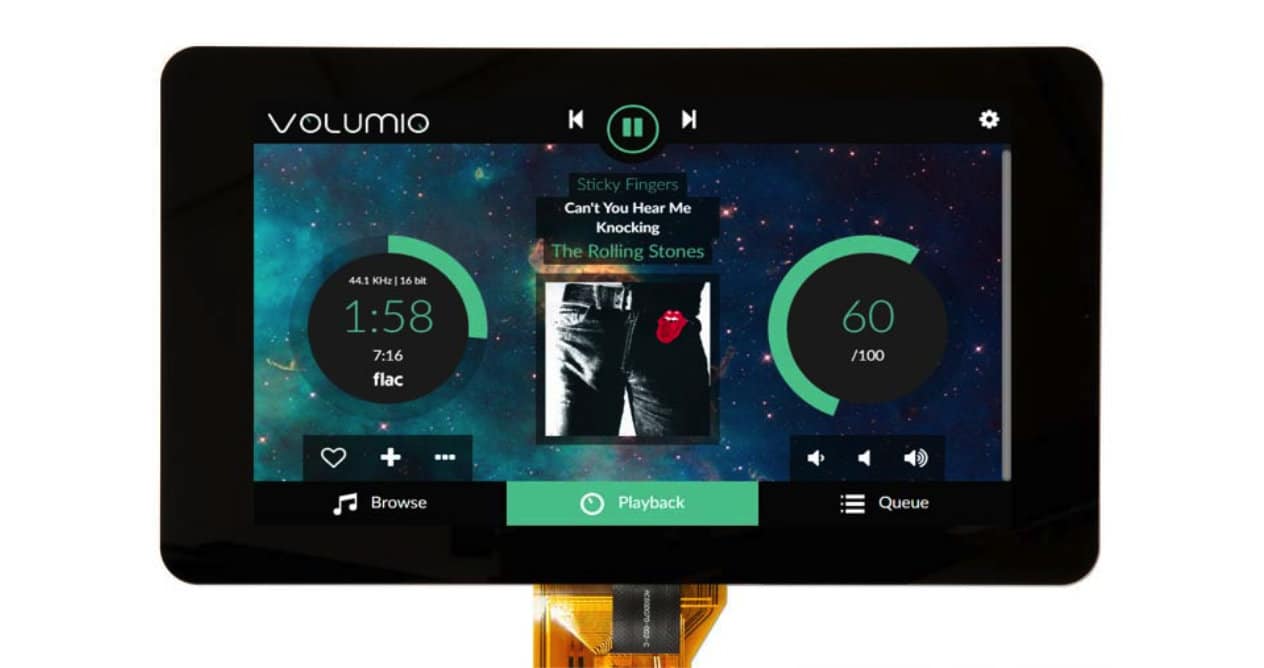
Volumio è un'altra applicazione dedicata alla riproduzione di musica sul Raspberry Pi. Ciò significa che è progettato per offrire di tutto, da un'interfaccia migliore a determinate opzioni aggiuntive come il controllo da un dispositivo mobile.
Per installare Volumio su un Raspberry Pi, i passaggi sono i seguenti:
- Per iniziare, scarica i file necessari dal file Sito ufficiale di Volumeio
- Crea una SD con questi file attraverso applicazioni come Wind32Disk Imager o Sostenitore ApplePiPi
- Una volta terminato, inserisci la SD nel Raspberry Pi e avvia il dispositivo
- Se il tuo Raspberry Pi incorpora una connessione WiFi non dovrai fare nulla, in caso contrario dovrai collegare un adattatore WiFi USB ad esso
- Fatto quanto sopra, dal tuo dispositivo connettiti alla rete WiFi creata dalla scheda. La parola d'ordine è volumio2
- Una volta connesso, caricherà una home page con la relativa procedura guidata di configurazione
- Terminata la configurazione, accedi alle Impostazioni e nella sezione Plugins installa il plugin Spotify
- Fatto, inserisci i dati richiesti e goditi la musica
Perché usare Spotify su un Raspberry Pi
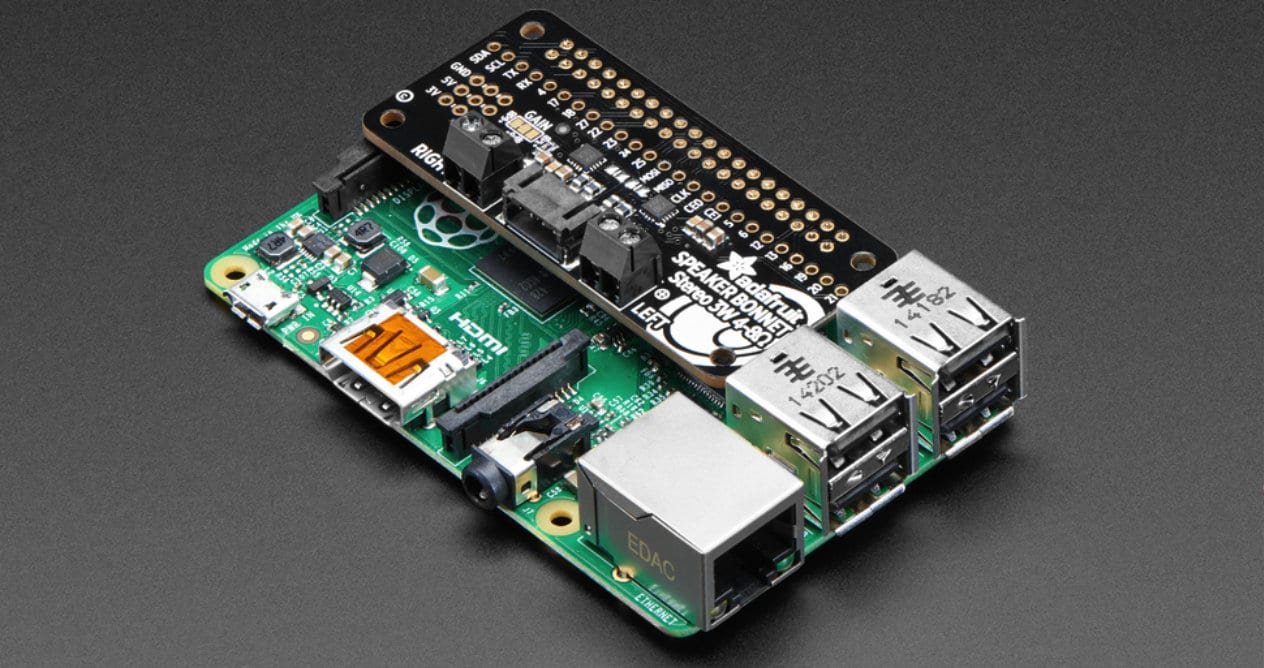
Forse ti starai chiedendo perché usare a Raspberry Pi per goderti Spotify invece di uno dei tanti dispositivi compatibili che probabilmente hai a casa. Ebbene, la risposta è la stessa di tanti altri progetti realizzati con questa tavola: perché no.
Alla fine, mentre è vero che aggiunge uno strato di difficoltà al rifiuto di un vecchio smartphone o computer, oppure prendi un Amazon Echo Dot e collegalo ad alcuni altoparlanti esterni, qui è piuttosto la soddisfazione di poterlo fare.
Inoltre, se sei un po' tuttofare, puoi anche ottenere il modulo aggiuntivo occasionale e creare un lettore portatile. Perché se il Raspberry Pi offre qualcosa, è la versatilità, quindi potresti usarlo insieme ad altri dispositivi o in luoghi più complessi da localizzare rispetto a qualsiasi altro prodotto simile. Oppure ravviva alcuni dispositivi analogici che possiedi e suoni ancora alla grande.